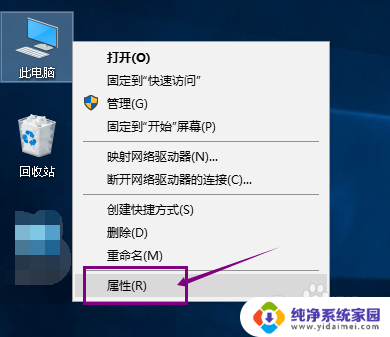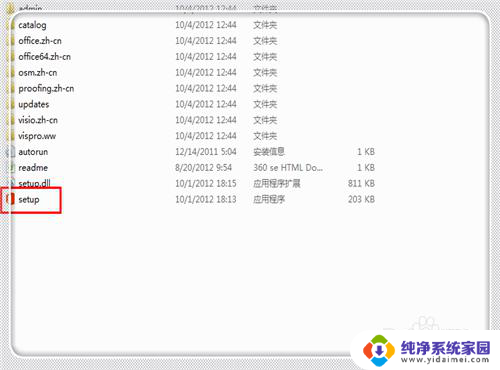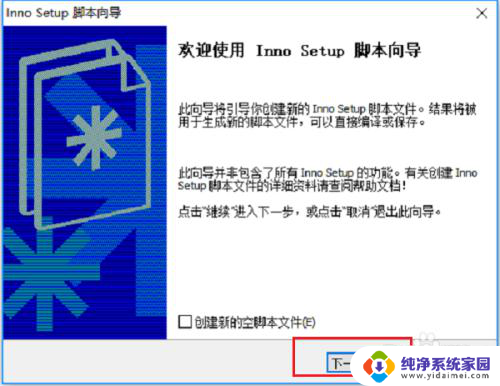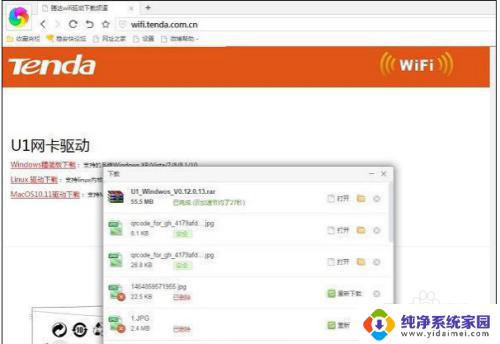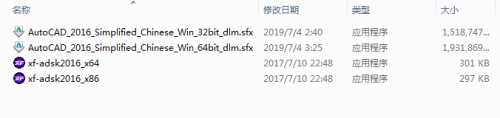怎么运行setup安装程序 setupexe安装教程
更新时间:2024-04-24 12:02:16作者:yang
在安装软件或程序时,通常需要运行setup.exe文件来启动安装向导,通过运行setup.exe程序,用户可以轻松地按照安装向导的步骤完成软件的安装过程。在安装过程中,用户可以选择安装路径、组件、语言等选项,以及接受许可协议。了解如何正确运行setup.exe程序是非常重要的,下面就让我们来详细了解一下setup.exe的安装教程。
操作方法:
1.双击电脑桌面setup.exe运行

2.进入某程序软件的安装向导
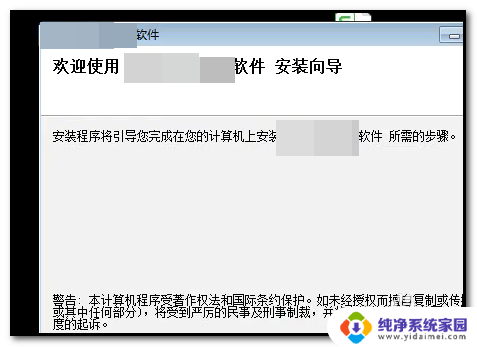
3.点击“下一步”
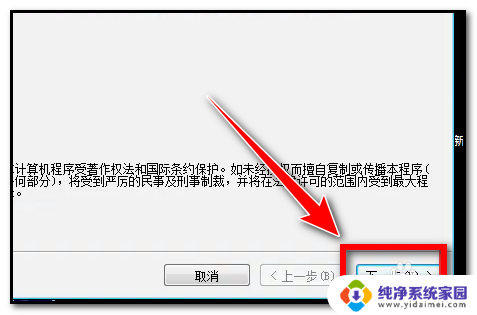
4.选择安装文件夹路径,点击“下一步”
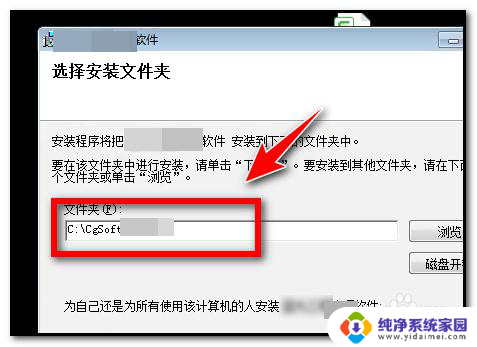
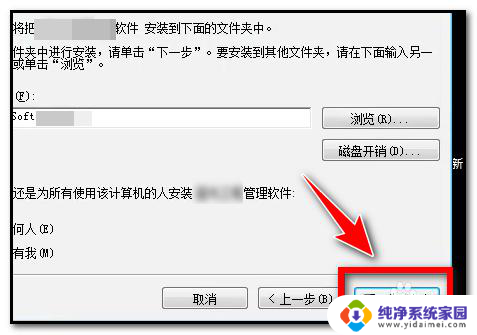
5.确认软件安装,点击“下一步”
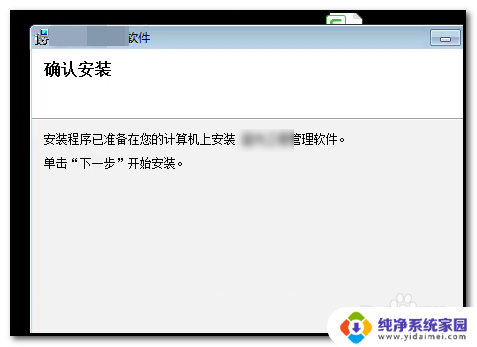
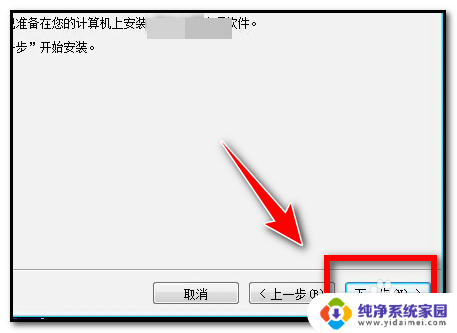
6.软件正在安装
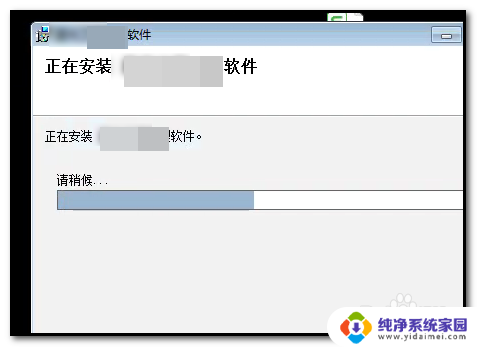
7.软件安装完成
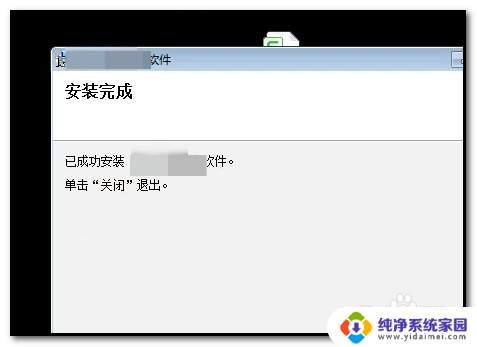
以上就是如何运行setup安装程序的全部内容,有需要的用户可以按照以上步骤进行操作,希望对大家有所帮助。